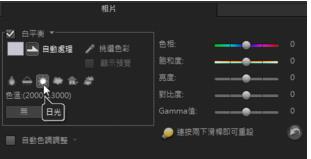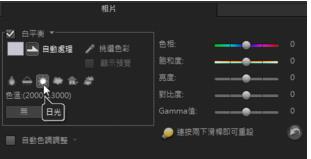調整白平衡
白平衡可移除因光源衝突和不正確的相機設定所造成的意外色彩,還原影像的自然色溫。
例如,在影像或視訊素材中由白熾光所照明的物件可能會變成偏紅或偏黃色。為了成功達到自然的外觀,您必須找出影像中代表白色的參考點。Corel 會聲會影提供了多種選項讓您選出白點:
• 自動處理 — 自動選擇最符合整個影像色彩的白點。
• 挑選色彩 — 可讓您手動從影像中選取白點。請使用「色彩選擇工具」選出應該為白色或中性灰的參考區域。
• 白平衡預設項目 — 會對特定的光線環境或情景,以自動選取白點。
• 色溫 — 可讓您指定光源的色溫為多少 Kelvin (K)。較低的色溫表示是在燈泡、日光燈和日光情境下,而雲霧、陰影和遮蔽則屬於高色溫。
若要調整白平衡
1 在時間軸或素材庫上選取視訊或相片。
2 在編輯工作區中,按一下選項來開啟「選項」面板。
3 按一下視訊或相片標籤,接著按色彩修正。
4 勾選白平衡選項方塊。
5 決定要找出白點的方式。從各種選項中選擇一項(自動處理、挑選色彩、白平衡預設項目或色溫)。
6 如果您選取了挑選色彩,還可以選擇顯示預覽以在「選項」面板中顯示預覽區域。
7 當您將游標拖曳到預覽區域時,它會變成色彩選擇工具圖示。
8 按一下以找出影像中代表白色的參考點。
9 觀看預覽視窗可檢視新設定對影像的影響程度。
備註:按一下白平衡下拉式箭頭,顯示更多可供使用的色彩調整選項。選取色彩強度為生動色彩或一般色彩。至於白平衡的敏感度,您可以選擇下列任何選項:弱、一般和強。